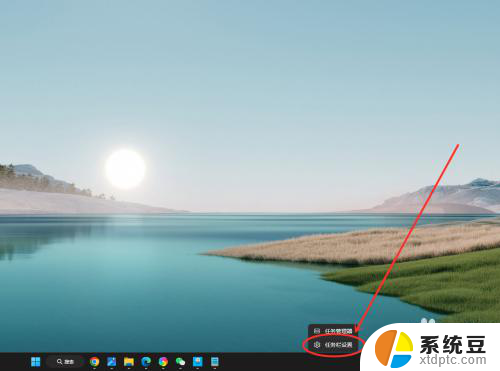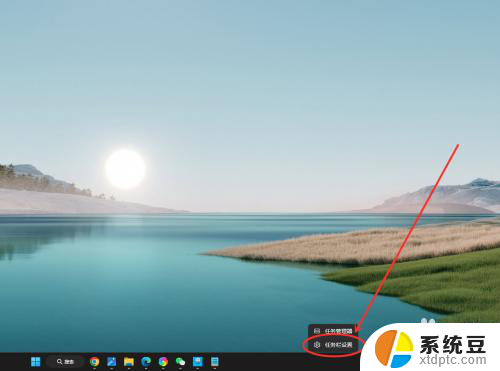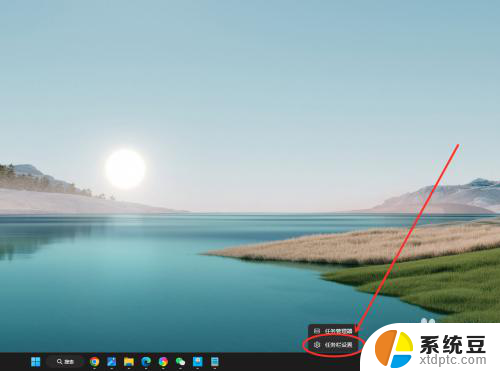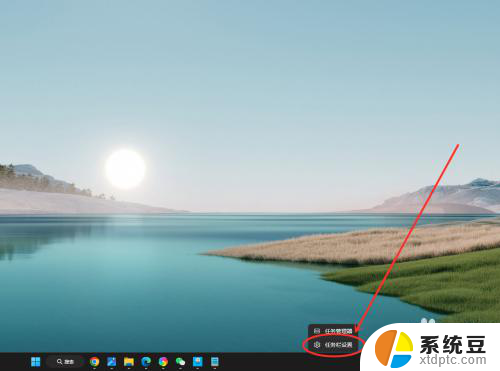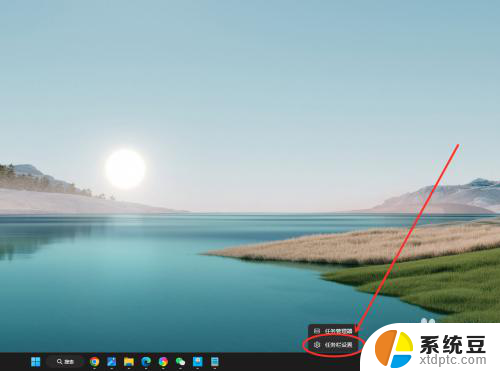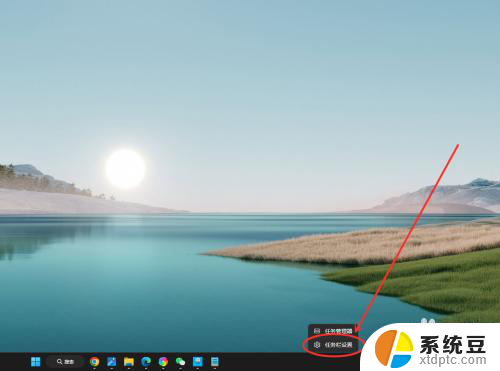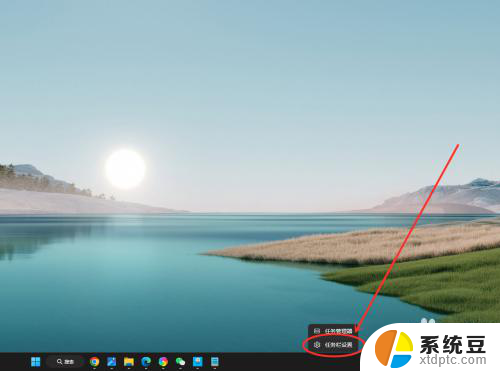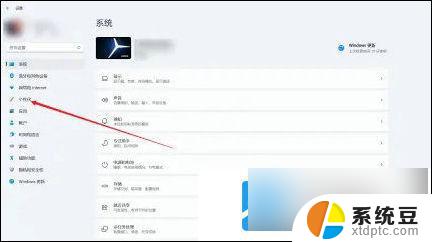win11怎么显示不合并任务栏 win11任务栏合并与不合并怎么调
更新时间:2024-12-29 17:08:15作者:xtliu
Win11作为微软最新的操作系统版本,带来了许多新的功能和设计变化,其中任务栏合并与不合并是许多用户关注的一个问题。在Win11中,用户可以根据自己的喜好选择是否合并任务栏,以便更好地组织和管理打开的应用程序和窗口。接下来让我们一起探讨一下Win11如何显示不合并任务栏以及如何调整任务栏的设置。
步骤如下:
1.在任务栏点击鼠标右键,选择“任务栏设置”选项。
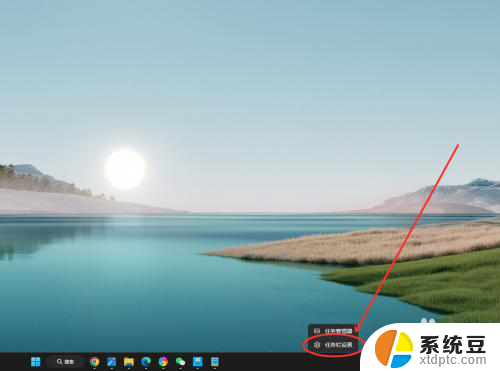
2.找到“合并任务栏按钮并隐藏标签”选项,点击右侧下拉菜单。
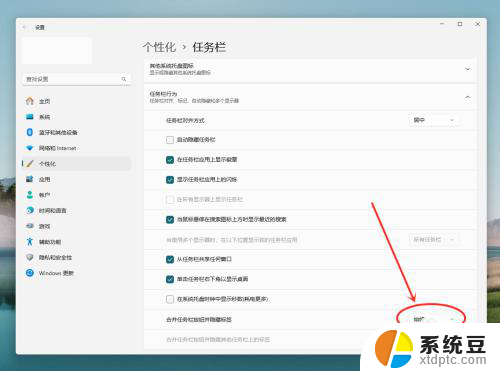
3.在弹出菜单中,选择“从不”选项。即可设置任务栏从不合并。
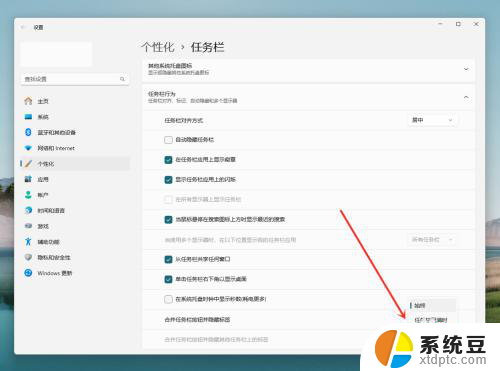
以上就是关于win11怎么显示不合并任务栏的全部内容,有出现相同情况的用户就可以按照小编的方法了来解决了。